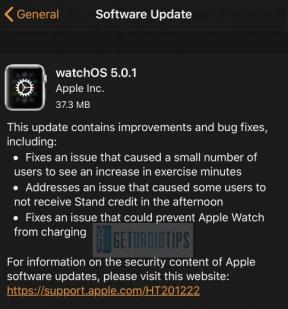Snabbguide för att åtgärda ZTE Nubia Wifi-problem [Felsökning]
Android Tips Och Tricks / / August 05, 2021
Numera är det ett stort problem om du inte kan till ett wifi-nätverk eller om internet inte fungerar. Människor har blivit beroende av wifi för deras dagliga internetanvändning eftersom det har vissa förmåner för mobildata, eftersom det är mycket billigare, snabbare och pålitligare jämfört med mobildata som är dyra och inte så pålitliga om du flyttar in och runt eller ut ur hemmet nätverk. Vad ska du göra om wifi inte slås på? Vad händer om wifi har fastnat eller fryser eller om anslutningen inte upprättas? Det finns en mängd problem på grund av vilka vi har sammanställt en lista över metoder och felsökningstips som du kan följa för att begränsa eventuella Wifi-problem på din ZTE Nubia och andra smartphones.
![Snabbguide för att åtgärda ZTE Nubia Wifi-problem [Felsökning]](/f/2504d187a23f2f6b94187e58427e10a1.jpg)
Innehållsförteckning
- 1 Utför en strömcykel
- 2 Växla wifi
- 3 Växla flygplansläge
- 4 Kontrollera om det finns fysiska skador
- 5 Allt du behöver veta om appar och wifi-problem
- 6 Mjukvaruuppdateringar
- 7 Rensa cache
- 8 Rensa cache och rensa data
- 9 Torka cache-lagring
- 10 Torka cachepartitionen
- 11 Återställ enheten
- 12 Installera wifi signal booster
- 13 Rapportera problemet
Utför en strömcykel
Även om många av folket inte tror att det att utföra en kraftcykel faktiskt kan åtgärda mindre programvarufel. Vad du behöver göra är att stänga av telefonen i 30 till 40 sekunder och sedan starta om enheten eller så kan du helt enkelt ta ut batteriet om det är avtagbart. Om din enhet har ett icke-avtagbart batteri kan du starta om telefonen med strömknappen eller så kan du utföra en tvungen omstart genom att trycka på strömbrytaren och volym upp-knappen samtidigt.
Växla wifi
Många gånger händer det att du försökte sätta på wifi på din telefon. Eftersom det bara tar ett tryck på wifi-ikonen under meddelandefältet för att aktivera funktionen, motstår den vanligtvis den och kan fortsätta vara avaktiverad. I sådant fall kan du helt enkelt växla wifi-ikonen flera gånger och det är klart, wifi måste starta direkt.
Växla flygplansläge
Den underliggande förklaringen om hur det fungerar har varit ett mysterium men det finns många användare som har rapporterat om den här metoden som ett användbart felsökningstips. Wifi slås inte på eller om det ansluts till tillgängligt wifi-nätverk? Byt helt enkelt flygplansläget flera gånger och vänta några sekunder innan du slår på wifi på din telefon.
Kontrollera om det finns fysiska skador
Det är ganska vanligt att smartphones faller och spricker upp eller skadas. Vätskeskador är inte heller något nytt vilket betyder, det finns mycket som kan hända som så småningom kommer att hindra funktionen av wifi på din telefon. Kontrollera om det finns fysiska skador eller vätskeskador på flexkabeln eller wifi-antennen som lätt kan skadas. I det här fallet måste du fixa det av en tekniker eller ett servicecenter.
Det finns en chans att wifi-antennen eller flexkabeln är lös och därför måste du skaka den bra eftersom den kan ansluta sladdarna igen och låta wifi fungera normalt.
Allt du behöver veta om appar och wifi-problem
Android är mycket populärt för miljontals appar som finns tillgängliga i Google Play Butik. Android har en app för allt och allt du kan önska dig. Men inte alla appar är hälsosamma för systemet. Det finns många appar från tredje part som kan introducera fel och buggar som kan göra din telefon värdelös om du inte har tagit hand om vad du installerar på din telefon. Du måste avinstallera appar som inte används eller de som du tycker inte är bra för din telefon. Det finns appar som kan sakta ner telefonen och välja värd för problem som wifi-problemen som vi diskuterar här. Du måste avinstallera eller vila, oanvända och oönskade appar direkt.
Mjukvaruuppdateringar
Experter rekommenderar användare att hålla sina enheter uppdaterade. Detta är lika viktigt för appar som är installerade eller kom förinstallerade såväl som Android OS som du har använt sedan föråldrade appar och firmware kan införa fel som stör det smidiga arbetet hos en smartphone.
Du kan söka efter uppdateringar av firmware at Inställningar >> Om enhet >> Programuppdateringar >> Sök efter uppdateringar. Vidare kan du söka efter tillgängliga uppdateringar för alla appar på Google Play Butik >> Mina appar och spel >> Installerade.
Rensa cache
Cachefiler är tillfälliga filer som systemet skapar och lagrar för att snabba upp återhämtningstiden som en app eller funktion använder. Cacheminnet är dock benäget för fel eftersom det kan bli skadat och orsaka problem. Därför rekommenderas det av experter att ta bort alla cachefiler från din telefon. Det finns i princip tre metoder för att rensa cachefiler som förklaras nedan.
Rensa cache och rensa data
Detta är en enkel och standardmetod som du kan följa när systemet blir för långsamt eller lockar problem. Du måste gå till ”Inställningar >> Appar”. Knacka och öppna alla appar individuellt och tryck på 'Rensa cache' och 'Rensa data'.
Torka cache-lagring
Denna metod skulle faktiskt ta bort all lagringscache från telefonen. Du måste gå vidare till Inställningar >> Lagring >> Cacheminne och tryck för att radera den.
Torka cachepartitionen
Detta är en lite invasiv metod där du behöver komma åt återställningsläget, men det är kraftfullt och du kan se ändringarna ganska omedelbart.
- För att logga in i återställningsläget måste du först stänga av telefonen.
- Nästa är att hålla ned strömknappen såväl som Höj volymen tangenten i några sekunder och låt systemet starta upp.
- Släpp knapparna en gång Android-logotyp visas på skärmen.
- I återställningsläge kan du bläddra med volymknappar och välj ett alternativ med strömknappen.
- Du måste trycka på och välja alternativet ”Torka cachepartition”.
- Slutligen acceptera valet genom att välja 'Ja' från bland alternativen.
Återställ enheten
Om det är en programvarufel som inte åtgärdas även efter att du följt någon av de angivna metoderna, varför återställer du inte bara telefonen till fabriksinställningarna? Även om det kommer att radera foton, videor och all data från enheten, kommer det att lösa alla programvarufel som avbryter wifi-funktionen för att fungera normalt.
- För att återställa telefonen kan du gå till Inställningar >> Säkerhetskopiera och återställ >> Återställ telefonen >> Ange lösenordet eller stift >> Återställ allt.
- En annan metod kretsar kring återställningsläge som kan nås när telefonen stängs av.
- Du måste trycka på två knappar samtidigt, dvs. Volym upp och strömbrytare tills skärmen tänds.
- Lämna båda tangenterna när en Android-logotyp visas på skärmen.
- Bläddra och välj ”Rensa data / fabriksåterställning” från alternativen och välj sedan ”Ja radera all användardata'.
- Du kan starta om telefonen efter att ha följt den här proceduren och vad som helst wifi-problem som du står inför måste ha löst nu.
Installera wifi signal booster
Det är fullt möjligt att wifi-antennen monterad på din enhet är skadad, du kan använda externa wifi-mottagare som ett alternativ. Om wifi-antennen är lågdriven eller inte kan ge den hastighet du behöver kan du installera wifi-signalförstärkare som måste göra jobbet.
Rapportera problemet
Kan du inte hitta lösningen på wifi-problemen än? Rapportera problemet till ett servicecenter och fixa det. Teknikern eller servicecentret kan ta ut en premie för att reparera eller byta ut den skadade komponenten men det är värt eftersom wifi är något som majoriteten av smartphone-användare använder dagligen.
Läs mer:
- Guide för att fixa Mobiistar-strömbrytaren fungerar inte
- Så här fixar du Mobiistar GPS-problem [Metoder och snabb felsökning]
- Så här fixar du Sony GPS-problem [Metoder och snabb felsökning]
- Metoder för att åtgärda Asus problem med omstart och frysning?
- Hur fixar du ZTE Nubia laddar inte problem [Felsök]
Med en erfarenhet av mer än 4 år som spänner över olika genrer under innehållsskrivning är Aadil också en entusiastisk resenär och en enorm filmfantast. Aadil äger en teknisk webbplats och han är glad över TV-serier som Brooklyn Nine-Nine, Narcos, HIMYM och Breaking Bad.
![Snabbguide för att åtgärda ZTE Nubia Wifi-problem [Felsökning]](/uploads/acceptor/source/93/a9de3cd6-c029-40db-ae9a-5af22db16c6e_200x200__1_.png)